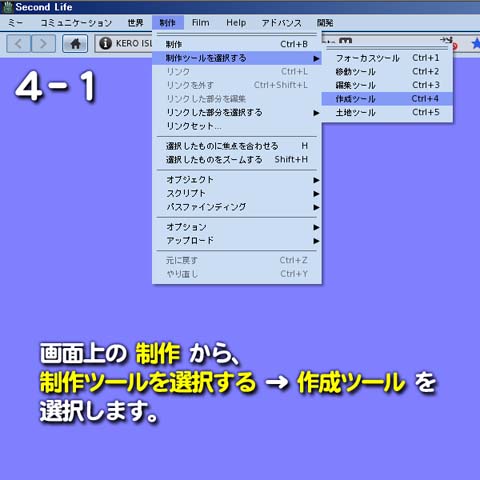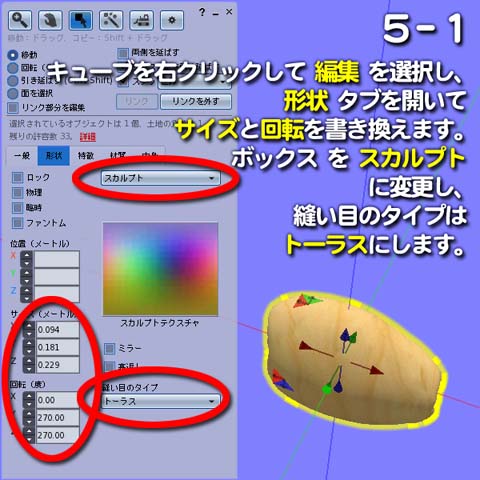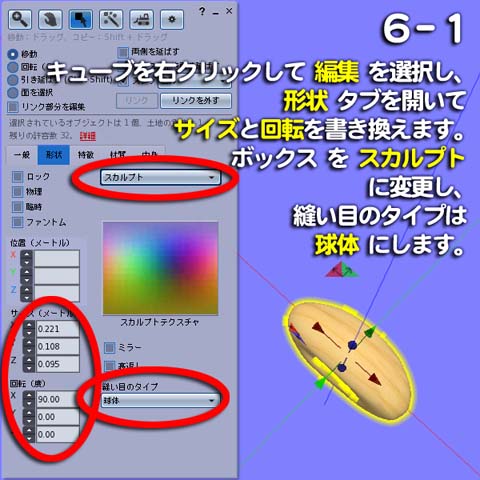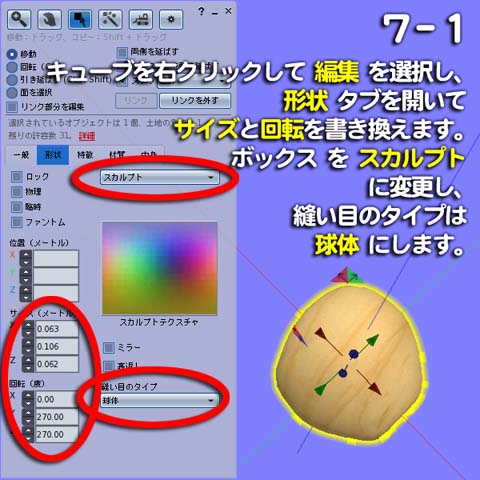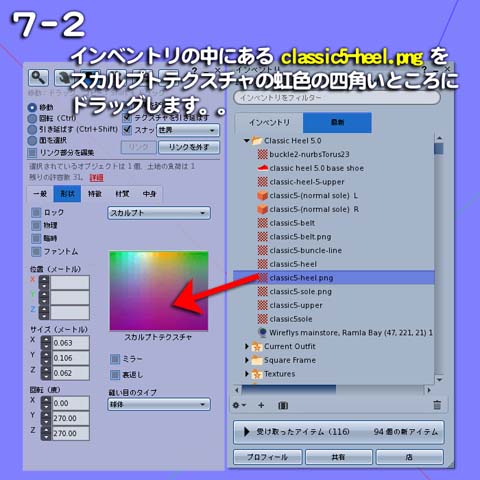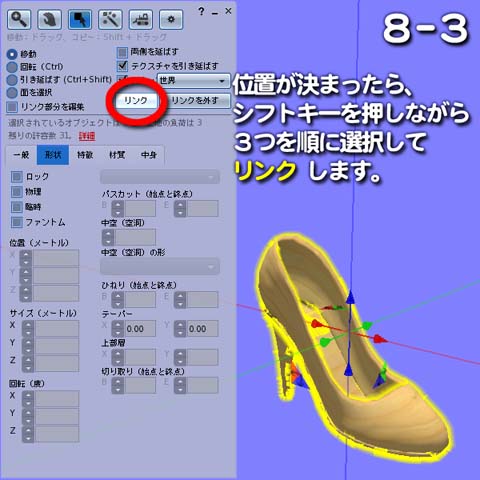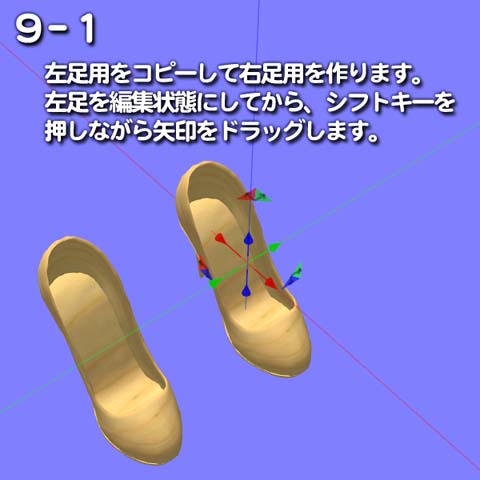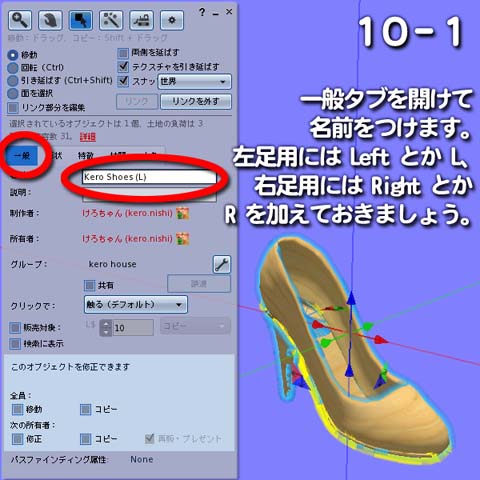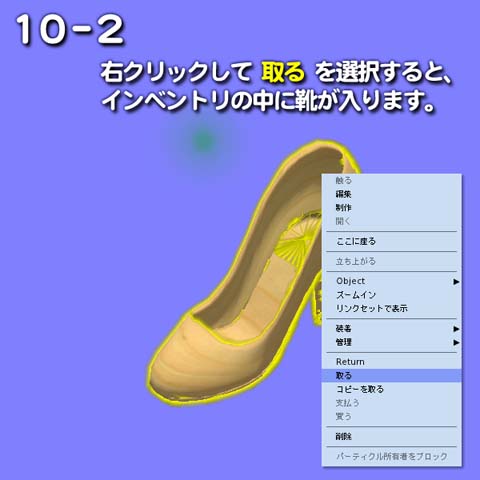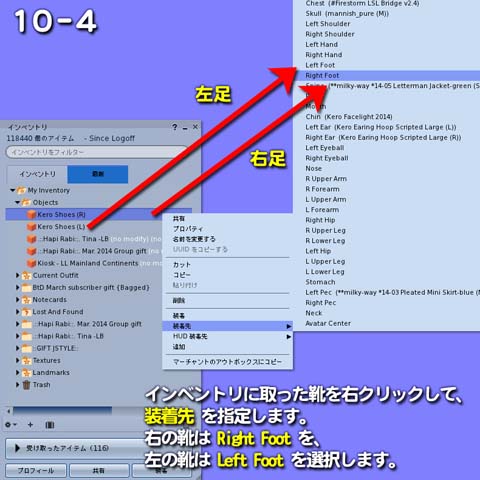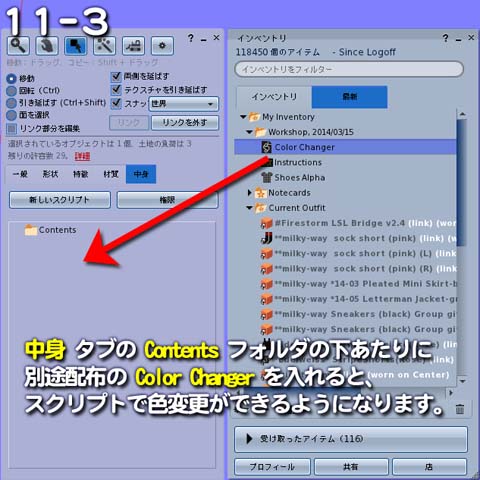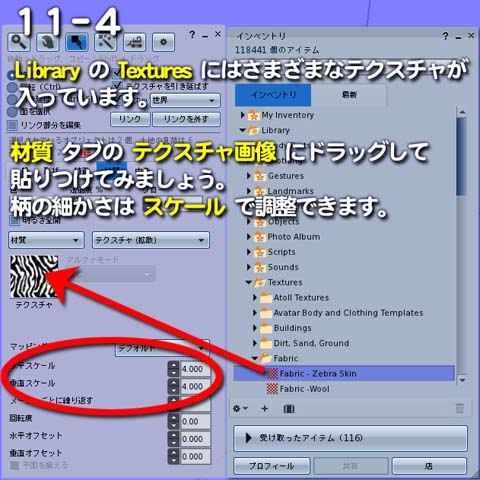MeltingDots Supporters
靴を作ろう

Suppot Center Workshop
制作キットを使って、スカルプテッドプリムのハイヒールを作ります。キットはフルパーミッションでの再配布が禁止されているので、マーケットプレースで直接購入してください。1L$です。 現在キットは販売されていません。サンドボックスの箱に入っているもの(譲渡不可)をお使いください。
キットはストラップ付きですが、面倒なので本ワークショップではストラップなしのパンプスを作ります。
また、キットに入っていてる完成品はインビジプリムを使った旧仕様のものです。最近のビュワーをお使いであれば、アルファマスクを使ったほうがきれいに余分な足を消せます。アルファマスクはワークショップで配布します。
なお、このキットを使って作られたものは販売可能ですが、フルパーミッションでの再配布は禁止されています。ご注意ください。

1. キットの購入
2. キットフォルダの確認
3. 別途配布素材の確認
4. キューブをREZ
画面上の「制作」から、「制作」を選択すると、制作のダイアログが開きます。
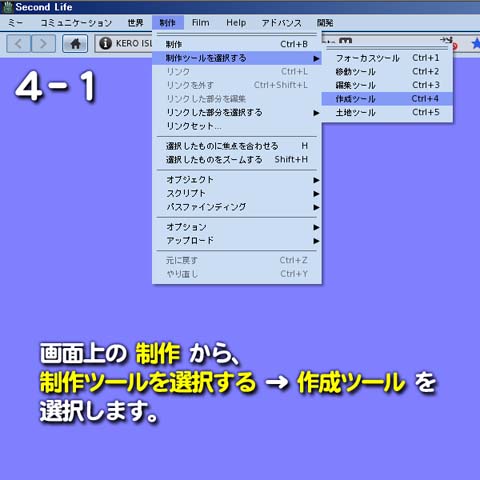
ダイアログの上部、右からふたつめのアイコンが「新規作成」です。このアイコンをクリックしてから床をクリックすると、50cm 角の立方体が出現します。

シフトキーを押しながら矢印をドラッグすると、コピーが作成されます。

3個作っておきましょう。

5. 前部~側面パーツの制作
キューブを右クリックして「編集」を選択し、「形状」タブを開いてサイズと回転を下記のように書き換えます。
「ボックス」を「スカルプト」に変更し、縫い目のタイプは「トーラス」にします。
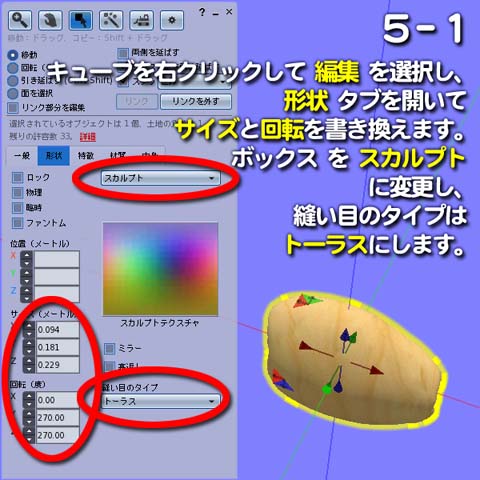
インベントリの中にある「classic-heel-5-upper」をスカルプトテクスチャの虹色の四角いところにドラッグします。

靴の前部~側面ができました。

6. ソール部分の制作
次のキューブを右クリックして「編集」を選択し、「形状」タブを開いてサイズと回転を下記のように書き換えます。
「ボックス」を「スカルプト」に変更し、縫い目のタイプは「球体」にします。
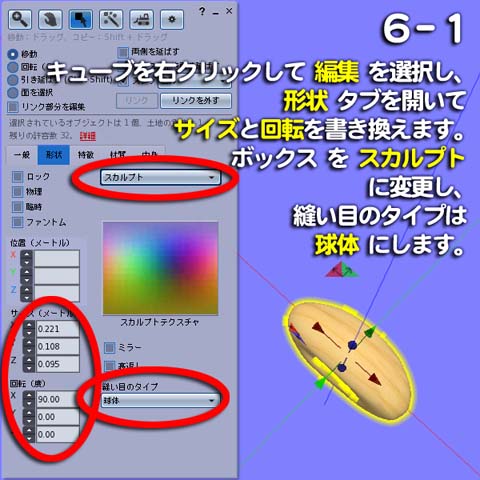
インベントリの中にある「classic5-sole.png」をスカルプトテクスチャの虹色の四角いところにドラッグします。

靴底ができました。

7. ヒールの制作
最後のキューブを右クリックして「編集」を選択し、「形状」タブを開いてサイズと回転をそれぞれ下記のように書き換えます。
「ボックス」を「スカルプト」に変更します。「縫い目のタイプ」は「球体」にします。
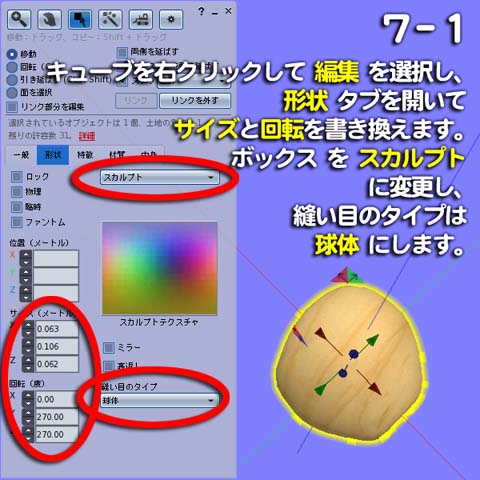
インベントリの中にある「classic5-heel.png」をスカルプトテクスチャの虹色の四角いところにドラッグします。
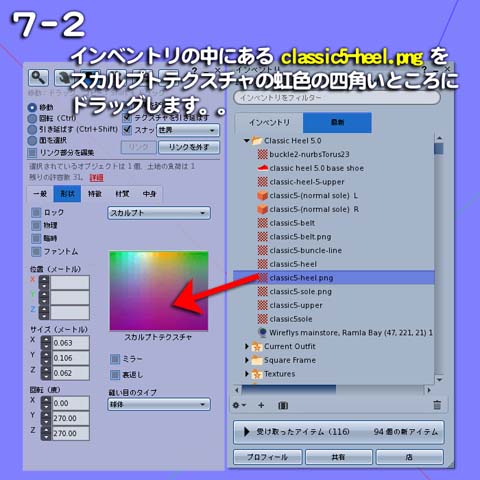
かかとができました。

8. 組立て
3つの部品を組合せてハイヒールの形にします。

位置をそろえると組立てやすくなります。編集で、3つのパーツの X座標, Y座標, Z座標を同じ値にします。このとき、現在地から離れた値をセットすると行方不明になったりしますので、現在地から ±1m程度の変更にとどめておきましょう。

ソールを基準にして、ヒールは後ろへ、トップは上に移動すると位置合わせが楽です。
位置が決まったら3つとも選択してリンクします。
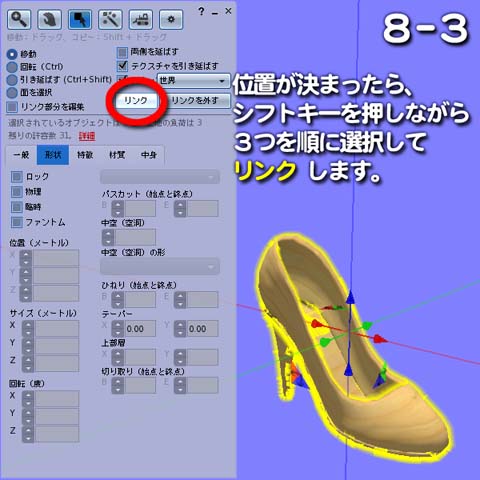
9. 右足用も制作
左足用をコピーして右足用を作ります。
左足を編集状態にしてから、シフトキーを押しながら矢印をドラッグします。
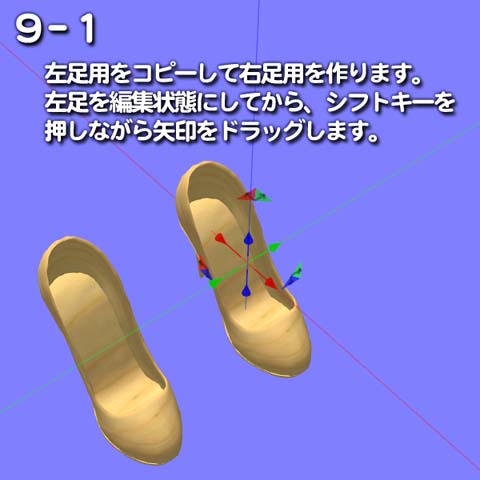
リンク部分を編集 にチェックを入れて上部パーツを選択し、ミラー にチェックします。

リンク部分を編集 にチェックを入れて靴底パーツを選択し、ミラー にチェックします。
左足用と回転が違います。下記のように書き換えてください。

リンク部分を編集 にチェックを入れてかかとパーツを選択し、ミラー にチェックします。
3つのパーツをすべて反転させると、右足用ができます。

10. 装着して位置あわせ
一般タブを開けて名前をつけます。左足用には名前に Left とか L を、右足用には Right とか R を加えておきましょう。
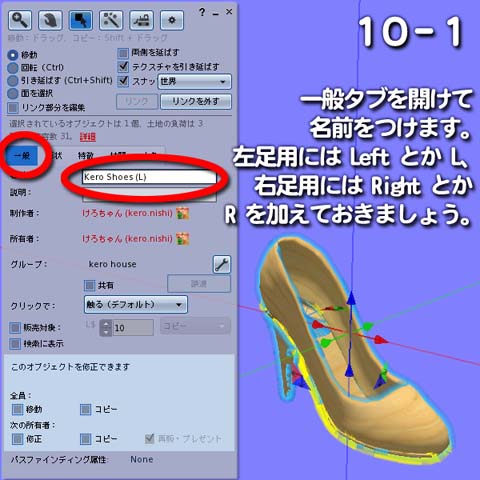
右クリックして「取る」を選択すると、インベントリの中に靴が入ります。これでシムが落ちても靴は保全されます。
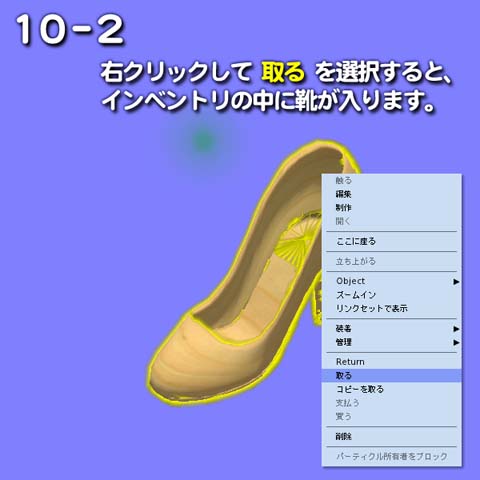
位置あわせしやすいよう、ポーズスタンドに立ちます。
キットの中の「classic heel 5.0 base shoe」を装着します。かかとが高くなります。
別途配布した「Shoes Alpha」も装着します。足が一部透明になります。

インベントリに取った靴を右クリックして、「装着先」を指定します。右の靴は「Right Foot」を、左の靴は「Left Foot」を選択します。
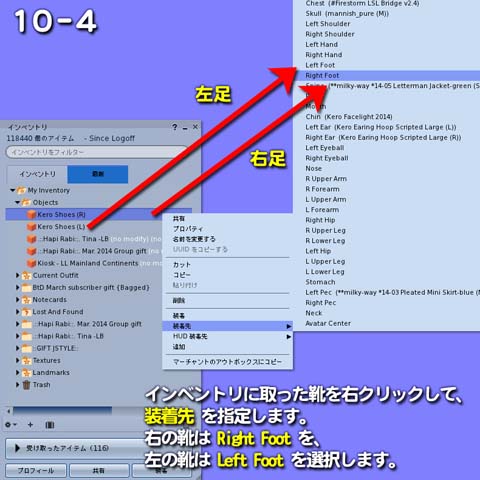
移動/回転して位置を合わせます。サイズが合わないときは、「引き伸ばす」で拡大/縮小できます。

11. 表面加工
まず木のテクスチャをはがしましょう。右クリックして、「編集」から材質タブのテクスチャ画像をクリックして、「テクスチャの選択」を開き、「ブランク」を押します。

靴を右クリックして「編集」から「材質」タブを開き、色や輝き、透明度などを変えてみましょう。

また、「中身」タブの Contents フォルダの下あたりに別途配布「Color Changer」を入れると、スクリプトで色変更ができるようになります。使い方は同梱の Instructions をご覧ください。
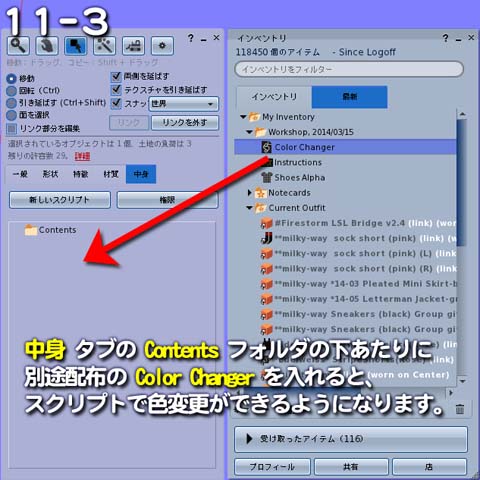
Library の Textures にはさまざまなテクスチャが入っています。「材質」タブのテクスチャ画像にドラッグして貼りつけてみましょう。柄の細かさは「スケール」で調整できます。
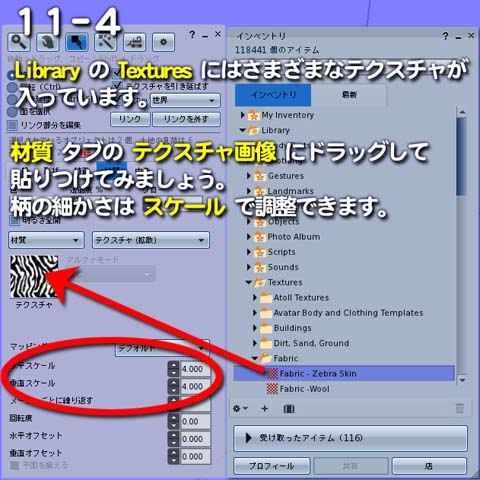
気に入ったのができたら、名前をつけてコピーを取っておきましょう。

今回使ったキットのうち、けろちゃん製のものは、MeltingDots のサンドボックスに置いておきます。
http://slurl.com/secondlife/MeltingDots/7/2/21
|